Microsoft lanzó su herramienta «PC Health Check» para verificar si su PC está lista para recibir Windows 11; sin embargo, la herramienta carece de opciones, o más bien dicho, carece de especificaciones exactas para saber del porqué su PC no soporta Windows 11.
Si ejecuta la herramienta, y recibe el mensaje «Este equipo no puede ejecutar Windows 11», puede preguntarse, ¿Por qué? o ¿Qué característica me hace falta?
Bueno, PC Health Check, no se lo indica, puede que tenga una versión anterior de TMP, o que su Secure Boot se encuentre deshabilitado, o puede que le haga falta otras características, entonces, WhyNotWin11 puede ayudarle.
WhyNotWin11

WhyNotWin11 es un script gratuito y de código abierto que le ayuda a identificar por qué su PC no está preparada para Windows 11, solo tiene que descargar la herramienta ejecutarla y WhyNotWin11 empezará a cargar la información con la que cuenta su PC.
No necesita hacer nada, la herramienta le indicará qué le hace falta para poder instalar Windows 11 en su PC.






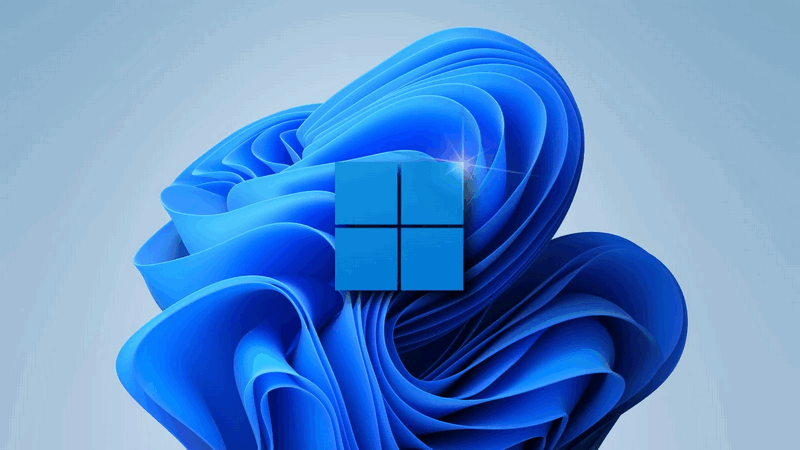
En realidad SI es compatible windows 11 con cualquier equipo, yo tengo un servidor (que lo uso como pc de casa) HP Proliant Minigen 8 con 4 gb de ram, obvio que NO tiene TPM ni Secure Boot, TAMPOCO tiene UEFI
Se instala como un Windows normal, el truco esta en remplazar el archivo appraiserres.dll de un Windows 10 y listo !!, para hacerlo se puede usar 7Zip, Winrar o UltraIso para extraer la biblioteca y reemplazarlo en el disco o usb donde esta el Windows 11 (ojo: tiene que ser un Windows 10 de 64 bits y de las ultimas dos versiones 21H1 o 2004), en mi caso personal tambien copie el archivo ei.cfg para poder elegir si se instala la version Pro, Home, Ultime, Student, etc… (repito: es opcional y solo para mi uso propio)
En mi caso cree una usb con Rufus con particion MBR y Sistema CSM (porque no tiene UEFI mi compu)
En el caso que la compu tenga habilitado UEFI (aunque Secure Boot este habilitado o deshabilitado) entonces con Rufus crear la Usb con particion GPT y Sistema UEFI
Gracias por el comentario dragonbreed, en efecto, es posible instalar Windows 11 en un ordenador aunque no cumpla los requisitos impuestos por Microsoft. Mientras el equipo tenga buena capacidad, o al menos características decentes, todo lo demás es posible. Yo lo he intentando con un archivo de registro, pero el truco que mencionas, me ha gustado, lo pondré a prueba.
Saludos dragonbreed. ¿Sería posible de que subieras el Windows 11 ISO 64 Bits ya modificado como lo estas indicando? Mi PC es similar a la tuya.